6 Cara Mengembalikan Foto yang Terhapus di WA (Whatsapp)
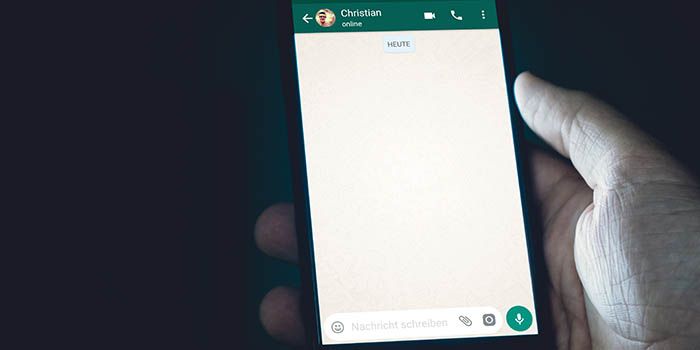
RUANG TEKNO -- Ada kalanya kita tidak sengaja menghapus foto di WhatsApp, dan bingung untuk mengembalikannya.
Sebelum terlalu frustrasi, ada beberapa cara mengembalikan foto yang terhapus di WA baik itu di perangkat Android maupun iPhone.
Metode-metode ini memungkinkan kamu untuk mendapatkan kembali foto bila insiden terjadi pada kalian.
Seperti apa? Berikut 6 cara mengembalikan foto yang terhapus di WA.
1. Periksa Galeri atau Google Photos (untuk Pengguna Android)
Secara default, WhatsApp mengunduh gambar yang diterima ke Galeri atau Google Photos di perangkat Android.
Cek di sini terlebih dahulu untuk melihat apakah foto yang dihapus mungkin ada di folder WhatsApp.
Kamu juga dapat menggunakan alat pencarian di galeri atau aplikasi Foto kamu untuk membantu menemukan gambar yang dihapus.
2. Periksa aplikasi Foto/Photo (untuk Pengguna iPhone)
Sama dengan di perangkat Android, WhatsApp secara bawaan juga biasanya mengaktifkan opsi mengunduh gambar otomatis ke aplikasi Foto di iPhone.
Coba cari foto yang terhapus di tab Albums, dan cari album WhatsApp.
3. Periksa Penyimpanan Cloud (iCloud/Google Drive)
Jika kamu menggunakan penyimpanan awan seperti Google Drive atau iCloud, ada kemungkinan bahwa WhatsApp telah mengunduh gambar tersebut dan menyimpannya di penyimpanan cloud kamu.
Periksa folder khusus WhatsApp di penyimpanan cloud kamu, seperti "WhatsApp Images," untuk melihat apakah gambar yang dihapus ada di sana.
4. Minta Bantuan Teman atau Kontak WhatsApp Kamu
Jika kamu menerima atau mengirim gambar kepada/dari teman atau grup WhatsApp dan kemudian menghapusnya, ada kemungkinan bahwa orang lain masih menyimpan gambar tersebut di ponsel mereka.
Tanyakan kepada mereka apakah mereka masih memiliki gambar tersebut dan mintalah mereka untuk mengirimkannya kembali kepada kamu.
5. Gunakan Cadangan WhatsApp
WhatsApp secara otomatis membuat cadangan pesan dan media kamu. Kamu dapat memeriksa kapan cadangan terakhir kamu dibuat dan mengembalikan pesan dari cadangan ini.
Pastikan kamu telah mengaktifkan fitur cadangan WhatsApp dan kemudian periksa pengaturan cadangan di aplikasi untuk melihat opsi pemulihan.
Baca Juga: Cara Backup Data WhatsApp di iPhone
6. Telusuri Folder WhatsApp di Penyimpanan Ponsel (Hanya Android)
Di perangkat Android, WhatsApp menyimpan gambar yang diterima di folder khusus.
Gunakan aplikasi penjelajah berkas untuk mencari folder "WhatsApp Images" di penyimpanan internal ponsel kamu. Kamu mungkin menemukan gambar yang dihapus di sini.
Kesimpulan
Kehilangan foto di WhatsApp mungkin membuat frustrasi, tetapi ada beberapa metode yang bisa kamu coba dahulu yang mungkin bisa mengembalikan gambar-gambar berharga kamu.
Pastikan untuk memeriksa semua lokasi memungkinkan, termasuk galeri ponsel kamu, penyimpanan cloud, dan cadangan WhatsApp kamu.
Dengan kesabaran dan ketelitian, semoga kamu dapat mendapatkan kembali foto berhargamu.
Selamat mencoba. Semoga membantu.
Baca Juga: Cara Mengembalikan Chat WA yang Terhapus: Baru dan Lama, Pakai atau Tanpa Aplikasi

